win10管理工具怎么打开 打开win10管理工具的具体方法
更新时间:2023-10-30 10:27:59作者:zheng
我们可以在win10电脑上打开管理工具,查看win10电脑中的各种系统工具,非常的方便,有些用户就想要打开win10电脑的管理工具界面,但是却不知道打开win10管理工具的具体方法是什么,今天小编就教大家win10管理工具怎么打开,如果你刚好遇到这个问题,跟着小编一起来操作吧。
推荐下载:64位win10
方法如下:
方法一:
1、在开始菜单按钮上单击鼠标右键,选择“控制面板”;
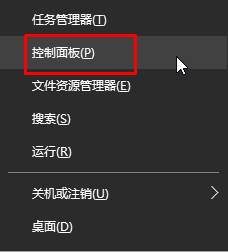
2、将右上角的查看方式修改为“大图标”,在下面点击“管理工具”即可打开;
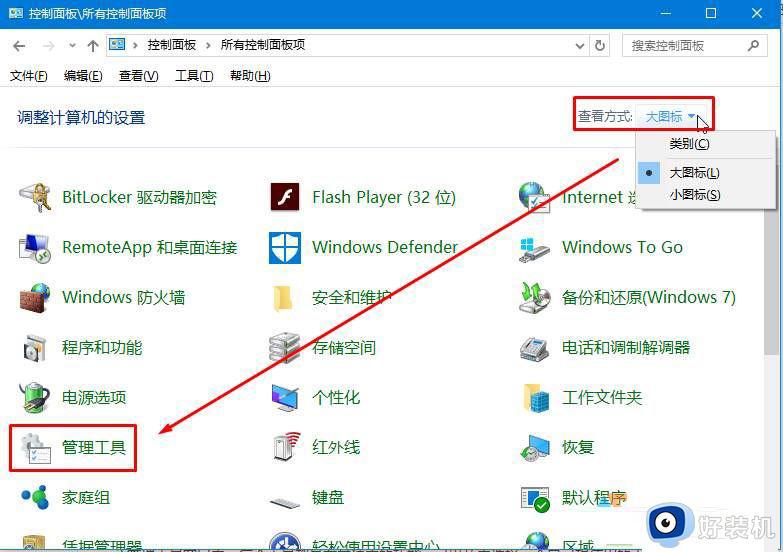
3、点开后出现熟悉的画面!
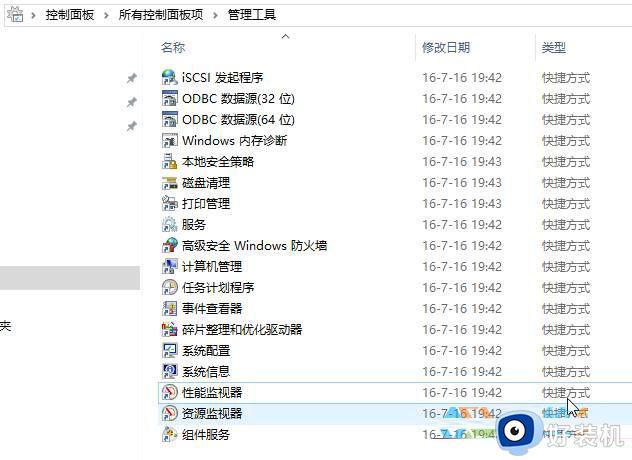
方法二:
1、点击开始菜单,展开“Windwos 管理工具”,我们就可以看到所有的系统工具了!
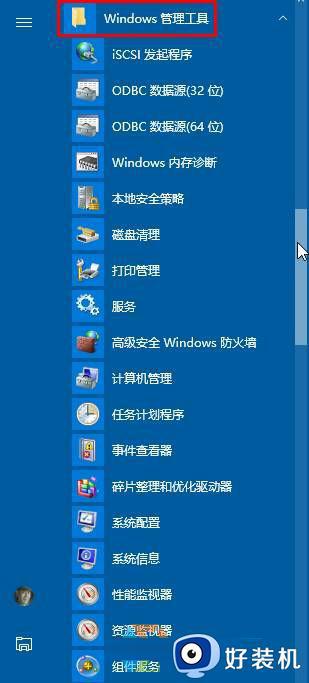
以上就是win10管理工具怎么打开的全部内容,有遇到相同问题的用户可参考本文中介绍的步骤来进行修复,希望能够对大家有所帮助。
win10管理工具怎么打开 打开win10管理工具的具体方法相关教程
- win10管理工具怎么打开 win10管理工具的具体打开方法
- win10管理工具怎么打开 win10系统管理工具的打开方法
- win10控制面板管理工具在哪 win10电脑控制面板的管理工具怎么打开
- win10管理工具在哪里 win10打开管理工具的三种方法
- win10控制面板的管理工具在哪 win10如何打开控制面板的管理工具
- win10打开管理工具的方法 win10管理工具怎么打开
- win10 资源管理器 多标签怎样设置 windows10资源管理器多标签页设置方法
- win10管理打不开怎么办 win10电脑无法打开管理修复方法
- win10 资源管理器 打开方法 win10资源管理器如何打开
- win10打开任务管理器快捷键是哪个 win10快捷键打开任务管理器的方法
- win10拼音打字没有预选框怎么办 win10微软拼音打字没有选字框修复方法
- win10你的电脑不能投影到其他屏幕怎么回事 win10电脑提示你的电脑不能投影到其他屏幕如何处理
- win10任务栏没反应怎么办 win10任务栏无响应如何修复
- win10频繁断网重启才能连上怎么回事?win10老是断网需重启如何解决
- win10批量卸载字体的步骤 win10如何批量卸载字体
- win10配置在哪里看 win10配置怎么看
win10教程推荐
- 1 win10亮度调节失效怎么办 win10亮度调节没有反应处理方法
- 2 win10屏幕分辨率被锁定了怎么解除 win10电脑屏幕分辨率被锁定解决方法
- 3 win10怎么看电脑配置和型号 电脑windows10在哪里看配置
- 4 win10内存16g可用8g怎么办 win10内存16g显示只有8g可用完美解决方法
- 5 win10的ipv4怎么设置地址 win10如何设置ipv4地址
- 6 苹果电脑双系统win10启动不了怎么办 苹果双系统进不去win10系统处理方法
- 7 win10更换系统盘如何设置 win10电脑怎么更换系统盘
- 8 win10输入法没了语言栏也消失了怎么回事 win10输入法语言栏不见了如何解决
- 9 win10资源管理器卡死无响应怎么办 win10资源管理器未响应死机处理方法
- 10 win10没有自带游戏怎么办 win10系统自带游戏隐藏了的解决办法
